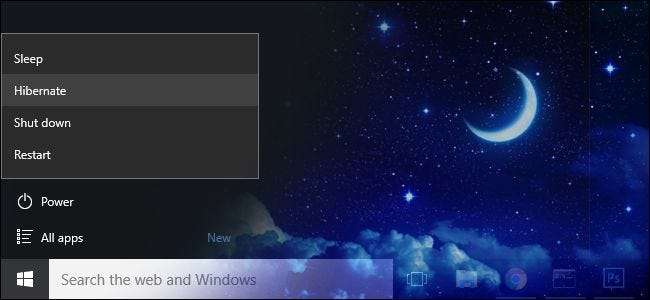
Hvis du er fan af dvale på din computer, har du sandsynligvis bemærket, at hverken Windows 8 eller Windows 10 tilbyder dvale som en standardmenuindstilling. Bare rolig, det er virkelig nemt at bringe dvaletilstanden tilbage.
RELATEREDE: Skal du lukke ned, sove eller dvale på din bærbare computer?
Læsere, der ikke er bekendt med dvaletilstand, kan være nysgerrige, hvorfor så mange mennesker savner funktionen og vil have den tilbage. Mens vi har skrevet om det i detaljer før , et kort resume er i orden.
Du er sandsynligvis bekendt med dvaletilstand, som sætter din computer i en lavt strømtilstand, der holder computerens tilstand i hukommelsen, giver dig mulighed for at starte den igen meget hurtigt.
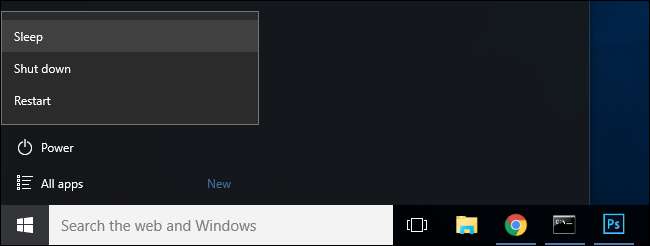
Dvaletilstand, som navnet antyder, er som den dybe version af dvaletilstand. I stedet for at holde computerens tilstand i hukommelsen, skriver dvaletilstand dog computerens tilstand til harddisken. Dette gør det muligt at slukke helt og bruge endnu mindre strøm end dvaletilstand. Tilbage på dagen var dette lidt af et performance-hit - det ville tage længere tid at starte din computer op og genoptage arbejdet. Men med moderne og hurtige solid state-drev er det næsten lige så snappy som dvaletilstand at gå ind og ud af dvale, så der er meget få ulemper.
Hvis du lukker helt ned, betyder det, at din bærbare computer ikke løber tør for juice, hvis du lader den sove i din taske, hvilket er fantastisk. (Eller hvis du sætter din computer i dvaletilstand og mister strømmen i et par dage, kan du stadig genoptage arbejdet senere.)
Sådan aktiveres dvaletilstand
Lyder det nyttigt? Hvem ved, hvorfor dvaletilstanden er deaktiveret som standard i Windows 8 og 10, men heldigvis er det let at aktivere det.
I Windows 8 kan du trykke på Windows + I for at trække menuen "Indstillinger" op, derefter vælge "Kontrolpanel" og derefter "Strømindstillinger".
Windows 10-brugere trykker også på Windows + I, men vælger i stedet "System", derefter "Strøm og slumring" fra navigationspanelet til venstre og til sidst "Yderligere strømindstillinger" nederst i menuen Strøm og slumring.
Det er langt mere effektivt i begge versioner af Windows, dog skal du blot trykke på WIN + R for at trække kørselsdialogboksen op, skrive "powercfg.cpl" og trykke på enter.
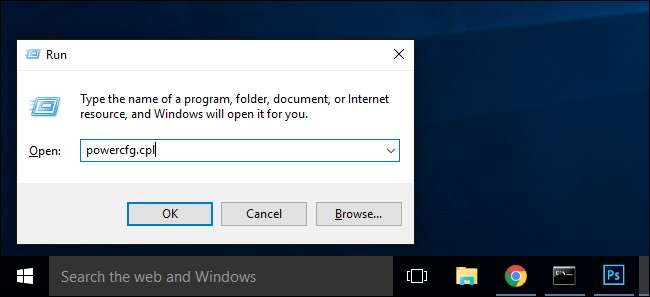
Denne kommando er direkte genvej til "Power Options" -menuen. Herfra og frem er trinnene helt identiske for begge operativsystemer.
Vælg "Vælg, hvad afbryderknapperne ned" fra navigationspanelet til venstre.
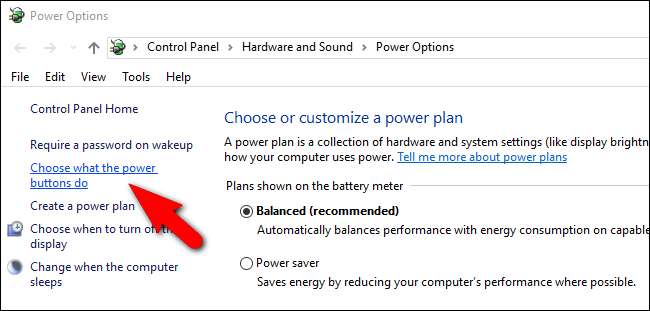
Klik på "Skift indstillinger, der i øjeblikket ikke er tilgængelige" øverst i vinduet for at aktivere de muligheder, vi skal skifte.

Rul ned til bunden af vinduet, og marker "Dvaletilstand: Vis i menuen Strøm." og klik derefter på "Gem ændringer".
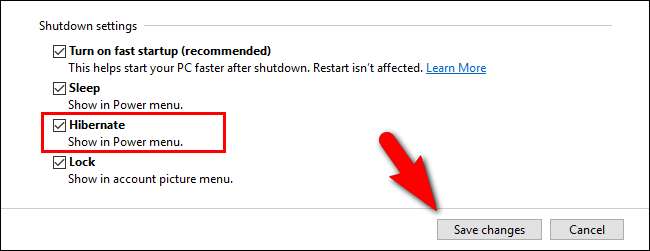
Gå videre og luk kontrolpanelet til strømindstillinger. Ændringerne træder i kraft straks ingen genstart kræves.
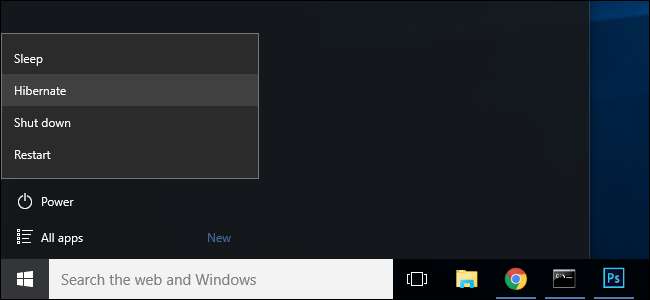
Nu når du vælger menuen Strømindstillinger, ser du den strømkonfigurationsindgang, du ønsker: "Dvaletilstand". Giv det et klik, og Windows gemmer hukommelsen på din harddisk, lukker helt ned og venter på, at du vender tilbage til præcis, hvor du slap.







